Anleitung zu Naviextras Toolbox 4
Sie können die Karte in Ihrem Navigationssystem mithilfe der Toolbox aktualisieren. Dabei handelt es sich um eine kostenlose Anwendung, mit der Sie Kartenaktualisierungen kaufen, herunterladen und auf Ihrem Navigationssystem installieren können.
Hierzu benötigen Sie:
- einen USB-Stick (empfohlene Größe mindestens 8 GB)
- eine Breitband-Internetverbindung
- eines der unterstützten Betriebssysteme, das auf Ihrem Computer installiert ist:
- Die aktuellste Windows-Version und die beiden vorhergehenden Versionen werden unterstützt (TB4 und TB3), oder
- Die aktuellste macOS-Version und die beiden vorhergehenden Versionen werden unterstützt (nur TB4).
1 - Geräteinformationen vom MG NAVIGATION-System erfassen
Dieser Vorgang ist erforderlich, um Ihren USB‑Stick für Kartenaktualisierungen vorzubereiten.
- Schließen Sie einen leeren USB-Stick an Ihr MG NAVIGATION-System an. Stellen Sie sicher, dass keine anderen USB-Geräte angeschlossen sind. Falls der USB-Speicherstick nicht erkannt wird, formatieren Sie ihn bitte auf FAT32 neu.
- Gehen Sie zu "Einstellungen/Aktualisierung" und tippen Sie dann auf "Start" neben „Navigation aktualisieren“.
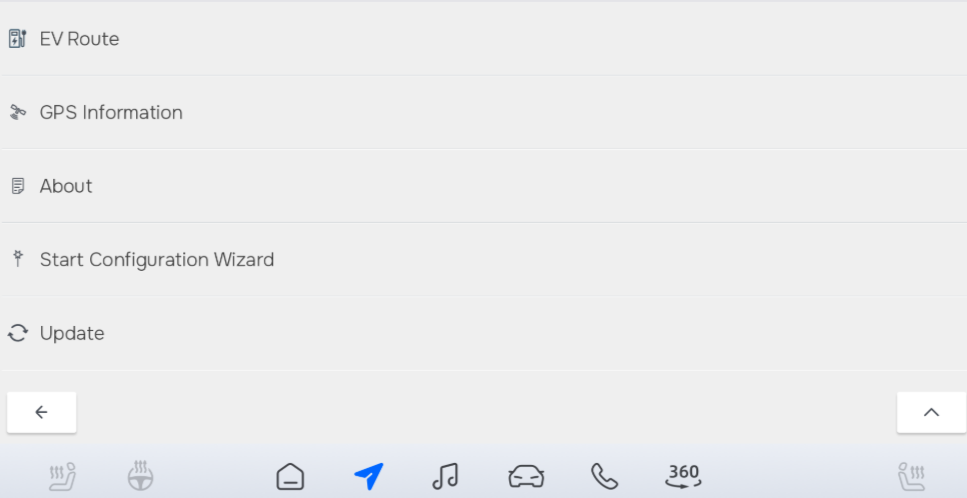
- Das System fordert Sie auf, zu bestätigen, dass Sie bereit sind, das Speichermedium für eine Aktualisierung vorzubereiten. Tippen Sie auf "Ja".
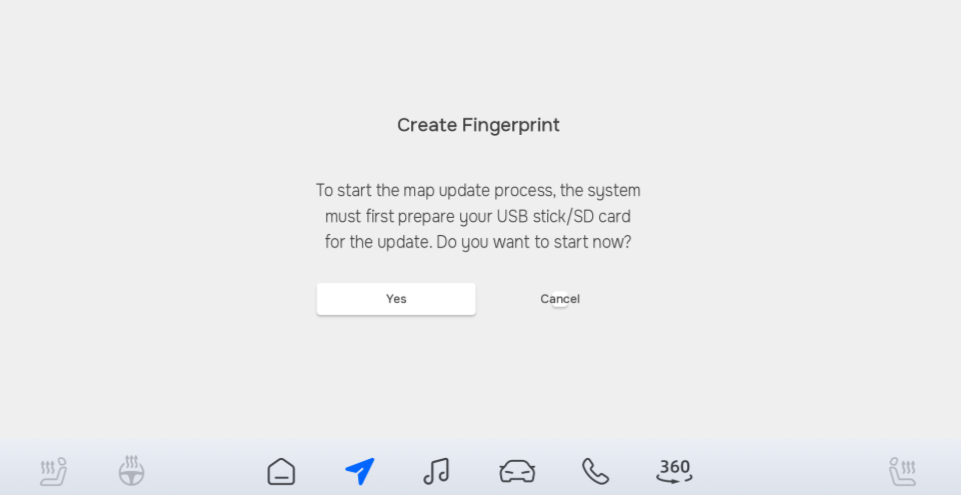
- Ein Statusbildschirm wird angezeigt, der den Fortschritt anzeigt.
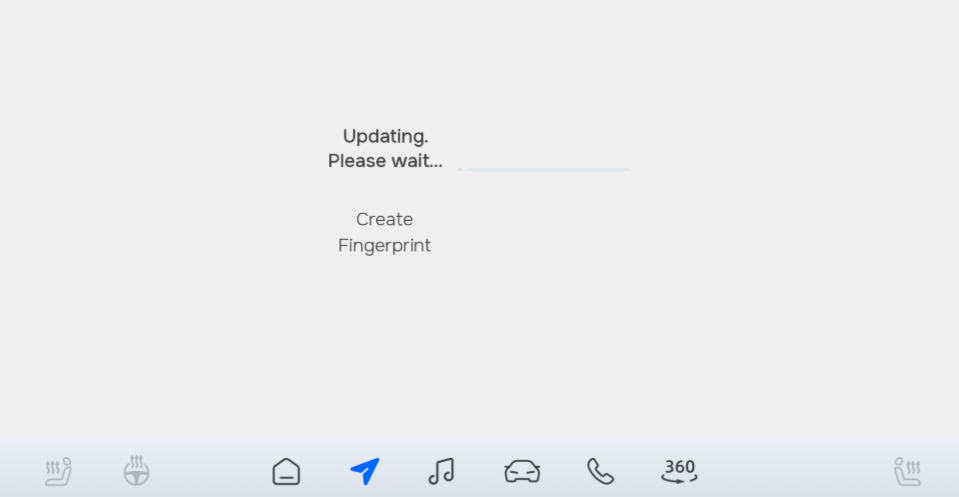
- Warten Sie, bis MG NAVIGATION Sie auffordert, das Speichermedium zu entfernen. Nun können Sie den USB-Stick von Ihrem Navigationssystem trennen.
ACHTUNG: ENTFERNEN SIE DAS SPEICHERMEDIUM NICHT UND SCHALTEN SIE IHR NAVIGATIONSSYSTEM WÄHREND DES VORGANGS NICHT AUS!
2 - Naviextras Toolbox installieren
Um die Karten auf Ihrem Navigationssystem zu aktualisieren, laden Sie Toolbox auf Ihren PC/Laptop herunter
- Besuchen Sie Modellauswahl, wählen Sie Ihr Gerätemodell aus und laden Sie die Toolbox herunter. Starten Sie nach der Installation die Toolbox.
- Stecken Sie den USB-Stick ein, der die gespeicherten Daten Ihres Navigationsgeräts enthält.
- Die Toolbox erkennt die Navigationsdaten automatisch.
- Starten Sie die Naviextras Toolbox und erstellen Sie Ihr persönliches Konto. Vergessen Sie nicht, das Kontrollkästchen für Benachrichtigungen über die neuesten verfügbaren Karten zu aktivieren!
3 - Herunterladen eines ersten Kartenupdates (Neueste Kartengarantie)
Wenn Sie das Navigationssystem verwenden, haben Sie 90 Tage Zeit, um das neueste verfügbare Kartenpaket kostenlos herunterzuladen. Folgen Sie diesen Schritten, um Ihre neuen Karten herunterzuladen
- Stecken Sie den USB-Stick ein, den Sie für das Update vorbereitet haben.
- Starten Sie Naviextras Toolbox. Nach dem Begrüßungsbildschirm dauert es etwa 20 bis 30 Sekunden, bis das autorisierte Gerät erkannt wird.
- Sobald es erkannt wird, werden die Inhalte Ihrer USB-Geräte mit dem Naviextras-Kartenaktualisierungsserver synchronisiert.
- Nach Abschluss der Synchronisierung werden Sie aufgefordert, sich anzumelden oder ein Benutzerkonto zu erstellen. Klicken Sie auf "Anmelden", um fortzufahren.
- Melden Sie sich mit Ihrer zuvor erstellten E-Mail-Adresse und Ihrem Passwort an.
- Nach der Anmeldung klicken Sie auf "Verfügbare Updates" (TB4) oder "Updates" (TB3). Eine Liste der verfügbaren kostenlosen Kartenupdates wird angezeigt (sofern Sie noch berechtigt sind), anschließend klicken Sie auf "INSTALLIEREN".
- Der Downloadvorgang beginnt. Zunächst wird das Kartenpaket auf Ihren PC heruntergeladen.
- Nach Abschluss des Downloads beginnt das System mit der Installation des Kartenpakets auf Ihrem USB-Gerät. Bitte warten Sie, bis der Vorgang abgeschlossen ist.
- Jetzt können Sie zu Ihrem Fahrzeug zurückkehren und die Kartenupdates auf Ihr Navigationssystem übertragen (siehe 6 Übertragen von Updates auf das Navigationssystem).

HINWEIS: Der Downloadvorgang kann je nach Geschwindigkeit Ihrer Internetverbindung länger dauern.
4 - Herunterladen eines Kartenpakets mit einem digitalen Aktivierungscode
Möglicherweise besitzen Sie einen digitalen Aktivierungscode für Kartenaktualisierungen (zum Beispiel aufgrund einer Werbeaktion oder eines Sonderangebots). Wenn ja, befolgen Sie diese Schritte, um Ihre neuen Karten herunterzuladen.
- Stecken Sie den USB-Stick ein, den Sie für die Aktualisierung vorbereitet haben, starten Sie dann Naviextras Toolbox und melden Sie sich an (detaillierte Anweisungen finden Sie im vorherigen Kapitel).
- Auf dem Startbildschirm klicken Sie auf "Code einlösen" (TB4) oder "ICH HABE EINEN CODE" (TB3).
- Geben Sie den digitalen Aktivierungscode ein und klicken Sie auf "CODE VERWENDEN" (TB4) oder "CODE EINLÖSEN" (TB3).
- Das System überprüft den Code und fasst den Inhalt des verfügbaren Kartenpakets zusammen. Zu diesem Zeitpunkt gilt der Aktivierungscode noch als ungenutzt. Wenn Sie sich entscheiden, den Code jetzt zu verwenden, klicken Sie auf "AUSWÄHLEN" (TB4) oder "WÄHLEN" (TB3). Sobald Sie "AUSWÄHLEN/WÄHLEN" klicken, gilt der Code als eingelöst und kann nicht mehr auf anderen Navigationssystemen verwendet werden.
- Toolbox bestätigt, dass der Code eingelöst wurde und nicht erneut aktiviert werden kann. Klicken Sie auf "VERFÜGBARE UPDATES" (TB4) oder "INSTALLIEREN" (TB3), um das Kartenpaket jetzt zu erhalten.
- Der Downloadvorgang wird gestartet. Zunächst wird das Kartenpaket auf Ihren PC heruntergeladen.
- Nach Abschluss des Downloads beginnt das System mit der Installation des Kartenpakets auf Ihrem USB-Gerät. Bitte warten Sie, bis der Vorgang abgeschlossen ist.
- Jetzt können Sie zu Ihrem Fahrzeug zurückkehren und die Kartenupdates auf Ihr Navigationssystem übertragen (siehe 6 Übertragung von Updates auf das Navigationssystem).
5 - Kauf zusätzlicher Karten-Updates
Straßen ändern sich ständig. Neue Straßen werden gebaut, Verkehrsregeln geändert und ständig neue Beschränkungen festgelegt. Außerdem gibt es viele andere Änderungen, die Ihre geplante Route beeinflussen können. Daher empfehlen wir Ihnen, Ihre Karten so oft wie möglich zu aktualisieren, mindestens jedoch einmal im Jahr. Sie können Naviextras Toolbox auch verwenden, um Kartenpakete für zusätzliche Länder oder Regionen zu kaufen oder zu mieten.
Um Kartenaktualisierungen zu kaufen, folgen Sie diesen Schritten.
- Stecken Sie den USB-Stick ein, den Sie für die Aktualisierung vorbereitet haben, starten Sie Naviextras Toolbox und melden Sie sich an.
- In Toolbox gehen Sie zum Startbildschirm und klicken auf "Karten kaufen" (TB4) oder "Shop" (TB3).
- Durchsuchen Sie die Liste der verfügbaren Artikel. Sie sehen möglicherweise Kartenupdates für Ihre vorhandenen Karten, Karten für andere Regionen oder zusätzliche Navigationsinhalte für Ihre Karten (wie Sehenswürdigkeiten oder eine Verkehrsüberwachungsdatenbank).
- Lesen Sie die Beschreibung des ausgewählten Inhalts und klicken Sie auf "ZUM WARENKORB HINZUFÜGEN", lesen Sie die Preisangaben und klicken Sie dann auf "KASSE" (TB4) oder "ZUR KASSE" (TB3).
- Durchlaufen Sie den Bezahlvorgang, wählen Sie die Kontrollkästchen aus und schließen Sie den Kauf ab, indem Sie auf "ZAHLUNG" (TB4) oder "BESTELLUNG UND ZAHLUNG SENDEN" (TB3) klicken. Sie werden zur Zahlungsseite weitergeleitet.
- Wählen Sie den Typ Ihrer Kredit-/Debitkarte und geben Sie die Karteninformationen ein.
- Nach erfolgreicher Zahlung wird der gekaufte Inhalt in der Liste "Verfügbare Updates" (TB4) oder "Updates" (TB3) angezeigt. Fahren Sie mit den Schritten zum Herunterladen und Installieren fort, wie in den vorherigen Abschnitten dieses Handbuchs beschrieben.
- Nach der Installation ziehen Sie den USB-Stick heraus, stecken ihn in die Haupteinheit Ihres Fahrzeugs und laden das Kartenupdate auf Ihr Navigationssystem hoch (siehe Abschnitt 6.).
6 - Updates auf das Navigationssystem übertragen
Sobald Sie die Updates auf Ihrem PC heruntergeladen haben, müssen Sie sie als letzten Schritt auf Ihr MG-Navigationssystem übertragen.
Schalten Sie während des Übertragungsvorgangs NICHT die Zündung des Fahrzeugs aus, da Sie die Übertragung sonst möglicherweise erneut starten müssen.
- Stecken Sie Ihren USB-Stick, der die Updates enthält, in seinen Steckplatz am Navigationssystem. Stellen Sie sicher, dass keine anderen USB-Geräte angeschlossen sind.
- Gehen Sie zu "Einstellungen/System" und tippen Sie dann neben „Navigation aktualisieren“ auf "Start".
- Das System fordert Sie auf, zu bestätigen, dass Sie den Karteninhalt des Navigationssystems aktualisieren möchten. Tippen Sie auf "Ja".
WARNUNG: ENTFERNEN SIE DAS SPEICHERMEDIUM NICHT UND SCHALTEN SIE IHR NAVIGATIONSSYSTEM WÄHREND DES VORGANGS NICHT AUS. - Warten Sie, bis das System eine Benachrichtigung anzeigt, dass das Update erfolgreich abgeschlossen wurde. Tippen Sie auf "OK", um fortzufahren.
- Entfernen Sie den USB-Stick. Das Navigationssystem beginnt nun mit der Verwendung der neuen Karten. Tipp: Um sicherzustellen, dass Ihre neuen Karten korrekt installiert sind, können Sie die Kartendatenversion auf Ihrem System überprüfen, wie im nächsten Kapitel dieses Handbuchs beschrieben.
7 - Kartendatenversion im Navigationssystem prüfen
- Tippen Sie im Hauptmenü Ihres Navigationssystems auf Info.
- Tippen Sie im Menü „Info“ auf Inhalt.
- Scrollen Sie im Menü „Inhalt“ nach unten und tippen Sie auf Karten.
- Im Menü „Karten“ werden das Jahr und das Quartal (oder der Monat) der Veröffentlichung der Kartendaten nach dem Namen jedes Landes oder jeder Region angezeigt, für die Ihr System Kartenabdeckung hat. Überprüfen Sie, ob diese Daten mit den Veröffentlichungsdaten Ihrer neu installierten Karten übereinstimmen.
- (optional) Wenn der neue Karteninhalt nicht verfügbar zu sein scheint, wiederholen Sie den Installationsvorgang. Bitte wenden Sie sich an unseren Kundendienst, wenn Sie Fragen oder Probleme mit dem Aktualisierungsvorgang haben.